Došlo je do pogreške čitanja diska - kako to popraviti

- 5006
- 1064
- Brendan Anderson IV
Ponekad kad uključite računalo, možete naići na pogrešku "Došlo je do pogreške čitanja diska. Pritisnite ctrl+del za ponovno pokretanje "na crnoj ekranu, dok ponovno pokretanje u pravilu ne pomaže. Pogreška se može dogoditi nakon vraćanja sustava sa slike, kada se pokušava učitati s flash pogona, a ponekad bez ikakvih vidljivih razloga.
U ovoj uputi, detaljno o glavnim razlozima pogreške pogreške čitanja diska dogodila se kada uključite računalo i riješite problem u vezi s načinima.
Uzroci pogreške čitanja diska dogodili su se pogreška i metode popravljanja

Sam tekst pogreške sugerira da je s diska došlo do pogreške čitanja, dok se, u pravilu, odnosi na disk s kojeg se učitava računalo. Vrlo je dobro ako znate što je prethodilo (koje akcije s računalom ili događajem) pojava pogreške - ovo će pomoći preciznijem utvrđivanju razloga i odabiru metode korekcije.
Među najčešćim razlozima koji uzrokuju pojavu pogreške "Pogreška čitanja diska", sljedeće se može razlikovati
- Oštećenje datotečnog sustava na disku (na primjer, kao rezultat nepravilnog isključivanja računala, isključivanja električne energije, neuspjeha kada se presjeci promijene).
- Oštećenje ili odsutnost učitavanja snimanja i OS bootloader (iz gore navedenih razloga, kao i ponekad nakon vraćanja sustava sa slike, posebno stvoren trećim softverom).
- Netočne postavke BIOS -a (nakon pražnjenja ili ažuriranja BIOS -a).
- Fizički problemi s tvrdim diskom (disk nije uspio, dugo je radio nije stabilan ili nakon pada). Jedan od znakova - pri radu, računalo se zamrznulo (kad je uključeno) bez ikakvog razloga.
- Problemi s povezivanjem tvrdog diska (na primjer, loše ste ili pogrešno povezani, kabel je oštećen, oštećen ili oksidirani kontakti).
- Nedostatak snage zbog neuspjeha napajanja: Ponekad, s nedostatkom snage i neispravnosti napajanja, računalo nastavlja "raditi", ali neke komponente mogu se spontano isključiti, uključujući tvrdi disk.
Na temelju tih podataka i ovisno o vašim pretpostavkama o tome što je pridonijelo pojavi pogreške, možete je pokušati ispraviti.
Prije nego što nastavite, provjerite je li disk s kojeg se provodi teret vidljiv računalu (UEFI) računala: Ako to nije tako, najvjerojatnije, problemi u povezivanju diska (dvostruko provjerite vezu kablova iz iz kabela iz Sam disk i sa samog matične ploče, pogotovo ako je vaša sistemska jedinica otvorena ili ste nedavno obavili bilo koji posao u njemu) ili u njegovom hardverskom kvaru.
Ako je pogreška uzrokovana oštećenjem datotečnog sustava
Prvo i najsigurnije je provjeriti disk na pogreške. Da biste to učinili, morate preuzeti računalo s bilo kojeg flash pogona (ili diska) s dijagnostičkim uslužnim programima ili s konvencionalnim flash pogonom za učitavanje s bilo kojom verzijom Windows 10, 8.1 ili Windows 7. Dat ću metodu testiranja prilikom korištenja flash pogona Windows Loading:
- Ako nema flash pogona za učitavanje, stvorite ga negdje na drugom računalu (vidi. Programi za stvaranje flash pogona za učitavanje).
- Učitajte s njega (kako preuzeti s flash pogona u BIOS).
- Na zaslonu nakon odabira jezika kliknite "Obnova sustava".
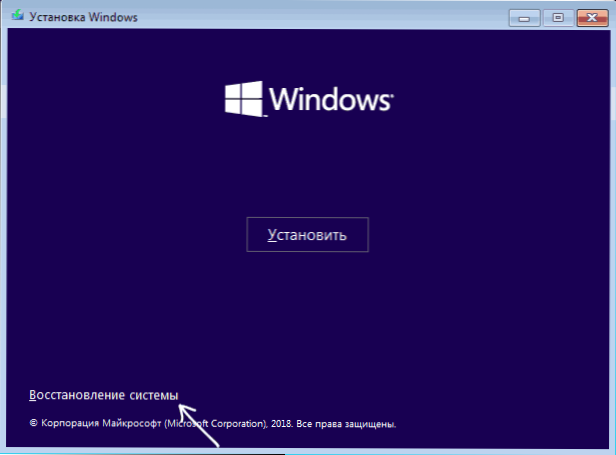
- Ako ste imali flash pogon za punjenje sustava Windows 7, odaberite "naredbeni redak" u oporavku, ako 8.1 ili 10 - "Pretraživanje i uklanjanje grešaka" - "naredbeni redak".

- Unesite naredbeni redak u naredbu tima (pritiskom na ulazak nakon svakog od njih).
- Diskar
- Glasnoća popisa
- Kao rezultat naredbe u koraku 7, vidjet ćete slovo sistemskog diska (u ovom slučaju može se razlikovati od standardnog c), a također, ako su dostupni, postoje zasebni odjeljci s utovarivanjem sustava, koji mogu nemaju slova. Da biste ga provjerili, morat ćete ga dodijeliti. U mom primjeru (vidi. Snimka zaslona) Na prvom disku postoje dva odjeljka koji nemaju slovo i koji imaju smisla provjeriti - svezak 3 s pokretačem za bootloader i svezak 1 s okruženjem za oporavak sustava Windows. U sljedeća dva tima dodijelim pismo za 3. svezak.
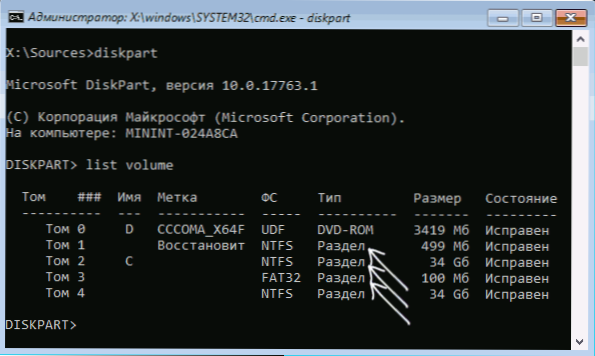
- Odaberite svezak 3
- Dodijelite slovo = z (pismo može biti bilo koje nije zauzeto)
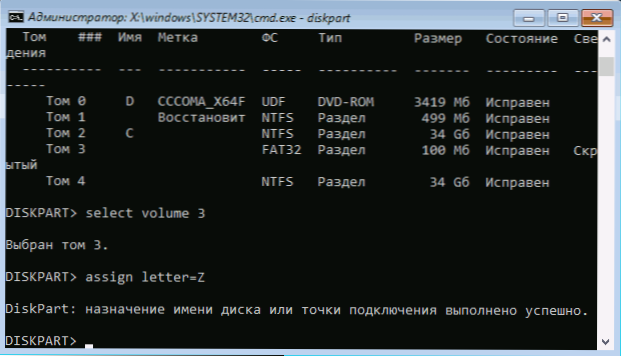
- Slično tome, dodijelite pismo za druge sveske koje treba provjeriti.
- Izlaz (Ovom naredbom napuštamo diskpart).
- Naizmjenično provjeravamo odjeljke (glavna stvar je provjeriti odjeljak kod pokretača i odjeljka sustava) prema naredbi: Chkdsk c: /f /r (gdje je C slovo diska).
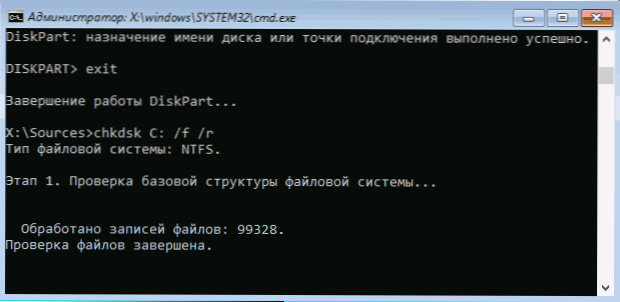
- Zatvorite naredbeni redak, ponovno pokrenite računalo, već s tvrdog diska.
Ako su na 13. koraku na nekim važnim odjeljcima pronađene i ispravljene pogreške, a razlog problema bio je upravo u njima, to jest vjerojatnost da će sljedeće preuzimanje biti uspješna, a pogreška u kojoj se pojavila pogreška čitanja diska neće neće Duže vas uznemirava.
Oštećenje utovarivača OS -a
Ako postoji sumnja da je pogreška pri uključivanju uzrokovana oštećenjem na Windows Bootloader, koristite sljedeće upute:
- Windows 10 Utovarivač oporavak
- Windows 7 Oporavak utovarivača
Problemi s postavkama BIOS -a/UEFI
Ako se pogreška pojavi nakon ažuriranja, resetiranja ili promjena u BIOS parametrima, pokušajte:
- Ako se nakon ažuriranja ili promijenite, resetirajte parametre BIOS -a.
- Nakon resetiranja - pažljivo proučite parametre, posebno način rada na disku (AHCI/IDE - Ako ne znate koji odaberete, isprobajte obje mogućnosti, parametri su u odjeljcima povezanim sa konfiguracijom SATA).
- Obavezno provjerite redoslijed učitavanja (na kartici za pokretanje) - pogreška može biti uzrokovana činjenicom da željeni disk nije postavljen kao uređaj za učitavanje.
Ako ništa od ovoga ne pomaže, a problem je povezan s ažuriranjem BIOS -a, navedite je li moguće postaviti prethodnu verziju na matičnoj ploči i, ako postoji, pokušajte to učiniti.
Problem s povezivanjem tvrdog diska
Problem koji se razmatra može biti uzrokovan problemima s povezivanjem tvrdog diska ili radom SATA gume.
- Ako ste izveli posao unutar računala (ili je stajao otvoreno, a netko bi mogao povrijediti kablove) - ponovno povezati tvrdi disk i sa strane matične ploče i sa samog diska. Ako je moguće, isprobajte drugi kabel (na primjer, s DVD pogona).
- Ako ste instalirali novi (drugi) pogon, pokušajte ga onemogućiti: Ako se računalo obično učita bez njega, pokušajte povezati novi disk na drugi SATA priključak.
- U situaciji kada se računalo dugo nije koristilo i bilo je pohranjeno u savršenim uvjetima, uzrok može biti oksidirani kontakti na disku ili kabelu.
Ako nijedan od načina pomaže u rješavanju problema, dok je tvrdi disk "vidljiv", pokušajte ponovo instalirati sustav uklanjanjem svih odjeljaka u fazi instalacije. Ako se, nakon kratkog razdoblja nakon ponovne instalacije (ili odmah nakon nje), problem opet izjasnio - vjerojatno je razlog za pogrešku u krivnji tvrdog diska.
- « Voditelj se smrzava kad pritisnete desni gumb miša - što učiniti?
- Što je novo u Windows 10 Update verziji 1809 (listopad 2018.) »

